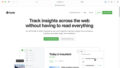ちょっと空いた時間に情報収集するためのツールは、山ほどあります。僕もいろいろ試しましたが、それでも一番は「Feedly」というiPhoneアプリに落ち着いています。
Web記事のチェック方法はいっぱいあるけど…
そもそもFeedlyというのは、RSSの仕組みを使ったRSSリーダーサービスの1つです。RSSやFeedlyそのものについては前エントリで紹介していますので、よろしければこちらの記事をご覧ください。今回は「iPhoneでの情報収集」に特化した話をしようかと思います。
さて本題。iPhoneでニュースや話題のWeb記事をチェックする方法は、本当にいろいろありますよね。普通にTwitterやFacebookを見ているだけでもいろいろなWeb記事が流れてきますし、Twitterアプリには「ニュース」というタブもあります。それに、「Google News」アプリは表示させる記事をカスタマイズできるし、他にも「グノシー」のようなニュースまとめ(ニュース・アグリゲーション)アプリもいろいろあります。
でもやっぱり、僕が一番よく使っているのは、「Feedly」というアプリなんですよ。
僕も上で述べたような複数のツールを使っていますが、それぞれのウエイトを比較すると、下のようになります。
Feedly>>>Twitter>Facebook>Google News>ひまつぶしリーダー ののワ>グノシー
※iPhoneアプリで、かつWeb記事の情報収集という点に限定したウエイト比較。単に見ている時間という点ではFacebookも結構見てます。
総合ニュース的な記事はGoogleやグノシーでもいいのですけれど、それだけだと特化したジャンルの情報が拾いきれません。自分に興味のあるジャンルや仕事柄チェックしておきたい情報は、やっぱりFeedlyのようなRSSリーダを使ってチェックしていくのがオススメです。
FeedlyかReederか
iPhone用のRSSリーダアプリもいろいろなものがあって、実は僕は長年「Reeder」というアプリを愛用していました。このアプリはFeedlyと連携してFeedlyに登録しているRSSを読むことができます。僕は、iPhone版本家FeedlyアプリよりもReederアプリのインターフェイスのほうが気に入っていたのですが、ある時ふとFeedlyアプリを起動してみて、十分に見やすいし、表示方法のカスタマイズの幅もReederアプリより広いことに気がつきました。
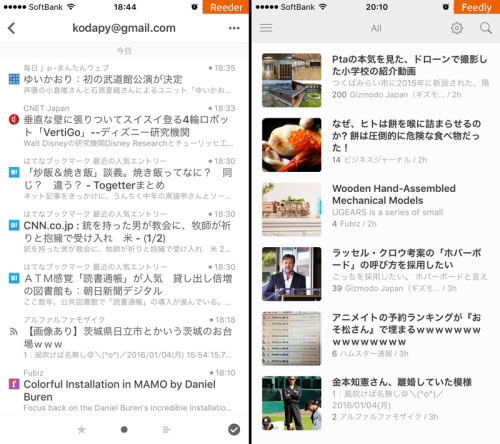
左がReederアプリ、右がFeedlyアプリの記事リスト画面です(以下、サービスとしてのFeedlyと書き分けるために、iPhone版アプリのFeedlyは「Feedlyアプリ」という記載で統一します)。
昔は、とにかくシンプルでスマートにまとまっているReederアプリに比べ、Feedlyアプリは少し野暮ったくて、1画面に表示できる記事数も少ないのに不満を感じていた覚えがあります。でも今は、Feedlyアプリで「List」表示にしたときがちょうどいいな、と感じるようになりました。きっとこれは、iPhone 6になって画面サイズが広がり、1画面に表示される記事数が増えたことが理由だと思います。それに、やっぱり画像が1枚表示されるというのは、読む記事かどうかを判断する上でわりと重要なポイントだな、と今は思っています。
ちなみに、Feedlyアプリの設定は、iPhoneの[設定]アプリの中に格納されます。ここで表示設定などをいろいろ変更できます。
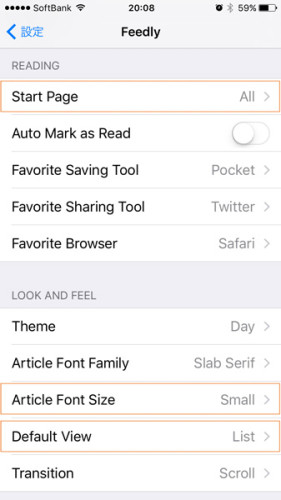
[Start Page]を[All]に(初期状態だと[Home])、[Article Font Size]を[Small]に、[Default View]を[List]に変えるのが僕のオススメです。
Feedlyアプリは、とにかく限られた時間の中でバーっと情報チェックするのに都合のいいアプリです。ぜひ一度お試しください。